Mặc dù đã được Microsoft công bố được một thời gian khá lâu rồi và cũng đang trong giai đoạn nghiên cứu hoàn thiện nhưng trên thực tế, vẫn có nhiều tính năng của Windows 10 mà người dùng chưa biết. Ví dụ như chế độ Game Mode chẳng hạn. Tuy nhiên, đối với các game thủ mà nói thì việc không kích hoạt chế độ này trong quá trình chơi game thì quả là một điều đáng tiếc lớn. Vậy chế độ Game Mode là gì và nó đóng vai trò ra sao? Hãy cùng tham khảo bài viết dưới đây để tìm kiếm câu trả lời nhé!

Chế độ Game Mode là gì?
Đúng như tên gọi của nó, đây là một chế độ đặc biệt của hệ điều hành Windows 10 được phát triển dành riêng cho người chơi game. Trong đó, thay vì dàn trải tài nguyên phần cứng cho việc chạy và duy trì cùng lúc nhiều phần mềm, ứng dụng, hiệu ứng… Thì Windows sẽ tập trung hầu hết tài nguyên, bao gồm một số lượng các luồng của CPU hay khối lượng phần cứng GPU nhất định, nhằm phục vụ cho quá trình xử lý trò chơi mà bạn đang khởi động trên máy tính. Điều này cũng đồng nghĩa với việc tất cả những ứng dụng chạy nền sẽ bị giới hạn tối đa khả năng hoạt động hoặc bị vô hiệu hóa nếu cần thiết.
Xem thêm: Xài Windows 10 nhưng lại muốn cài máy tính của Windows 7 thì làm sao đây?

Chế độ Game Mode của Windows 10 hứa hẹn sẽ mở ra một kỷ nguyên mới đối với những người chơi game
Chế độ Game Mode có ưu điểm gì đặc biệt?
Tăng cường hiệu năng làm việc của máy tính
Như đã nói ở trên, trong chế độ làm việc bình thường, máy tính sẽ phải phân chia số lượng tài nguyên sẵn có cho nhiều mục đích khác nhau. Chính vì thế khi người dùng chạy một phần mềm chơi game nào đó, lẽ dĩ nhiên máy sẽ phải dành một lượng tài nguyên lớn hơn để khởi chạy và xử lý game. Điều này phần nào khiến cho hiệu năng làm việc của máy tính bị giảm sút đáng kể, nhất là đối với những máy tính cấu hình yếu hoặc sở hữu phần cứng cũ kỹ, lỗi thời.
Tuy nhiên, nếu bạn bật Game Mode trong khi đang chơi game thì sao? Trong quá trình thử nghiệm với Game Mode, Microsoft đã đưa ra những con số khá đáng chú ý, đó là hiệu năng máy sẽ được nâng cao từ 2 đến 5% so với mức thông thường.
Xem thêm: Tại sao Windows 10 thường xuyên bị treo, bị chậm?
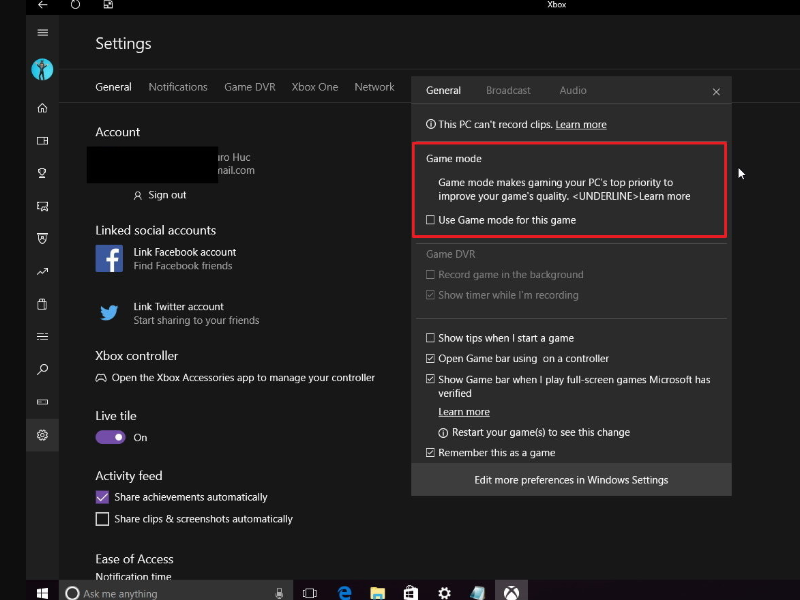
Game Mode giúp hệ điều hành máy tính hoạt động hiệu quả hơn khi người dùng trải nghiệm các trò chơi
Tăng cường tính ổn định trong quá trình vận hành
Trên thực tế, Windows cũng đã tiến hành những cuộc thử nghiệm ấn tượng để chứng minh sự tối ưu của Game Mode trong việc tăng tường tính ổn định cho máy tính trong khi chạy game.
Cụ thể, các nhà nghiên cứu đã chuẩn bị sẵn một chiếc laptop Surface Book đáp ứng được một số yêu cầu về bộ nhớ, Core… để cài đặt Windows 10. Mặc dù vậy, chiếc máy này có nhược điểm đó là card đồ họa GTX 965M, cộng thêm việc GPU Nvidia bị vô hiệu hóa và lại có một số ứng dụng hay phần mềm khác cũng đang đồng thời được sử dụng. Tất cả đều nhằm thử thách mức độ hiệu quả của Game Mode.
Kết quả khá bất ngờ, bởi nếu so sánh tình trạng máy trước và sau khi sử dụng Game Mode, ta sẽ thấy có một sự thay đổi khá rõ ràng.
Xem thêm: Tại sao không nên cập nhật lên Windows 10?
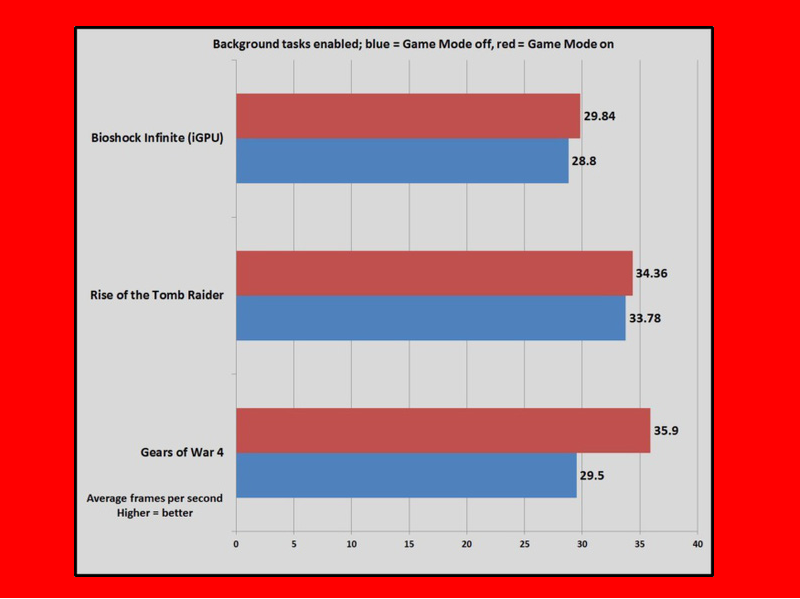
Sau khi được đặt vào chế độ Game Mode, máy đã cho thấy sự ổn định hơn khi chạy game
Phù hợp với bất cứ tựa game nào
Có lẽ, điều mà người dùng quan tâm nhất vào lúc này đó là chính là tính năng Game Mode này có thể được kích hoạt đối với những tựa game nào? Tuy nhiên, bạn hoàn toàn có thể yên tâm rằng đây là một tính năng phù hợp với mọi dòng game. Kể cả những dòng game được download về máy từ Windows Store lẫn các dòng game online, game facebook… Điều này càng giúp cho chế độ Game Mode nói riêng và hệ điều hành Windows 10 nói chung nâng cao vị thế của mình trong mắt người dùng.
Cách kích hoạt chế độ Game Mode
Vậy làm thế nào để kích hoạt chế độ này cho máy tính của bạn? Rất đơn giản, chỉ cần thực hiện đúng theo các bước sau đây:
Bước 1: Trước tiên, bạn phải mở một trò chơi nào đó bất kỳ trên máy tính đã. Sau đó, bạn nhấn cùng lúc hai nút Windows và chữ cái G trên bàn phím để khởi chạy cửa sổ Game Bar.
Bước 2: Sau khi cửa sổ Game Bar đã được hiển thị trên màn hình, bạn sẽ thấy biểu tượng bánh răng tượng trưng cho mục Settings nằm ở phía bên tay phải.
Bước 3: Tại đây, bạn hãy tìm và click chọn mục “Use Game Mode for this game”.
Bước 4: Tắt cửa sổ hiển thị Game Bar, trải nghiệm máy tính trong chế độ Game Mode và cảm nhận sự khác biệt.
Xem thêm: Top 10 Các phiên bản Windows 10 hiện hành
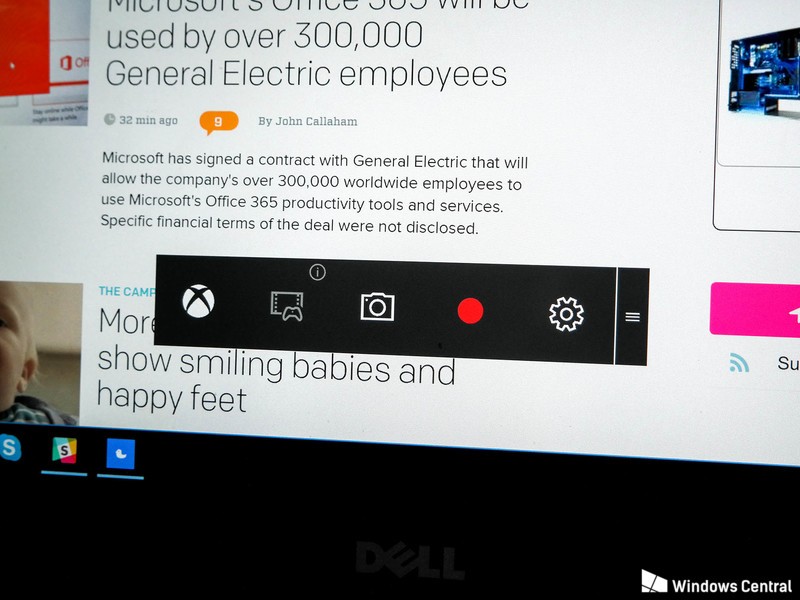
Game Bar cũng là một trong những tính năng mới rất được ưa chuộng của Windows 10 để phục vụ người chơi game
Những điều cần chú ý khi sử dụng Game Mode
Khi để máy ở chế độ Game Mode, các ứng dụng chạy nền mà người dùng đang mở sẽ không còn hoạt động hiệu quả nữa. Chính vì vậy, bạn không thể cùng lúc livestream game trên Youtube và mở Game Mode bởi như vậy rất dễ gây ra xung đột và thậm chí làm giảm hiệu năng máy.
Các tựa game được đề xuất bởi Windows Store đáp ứng tốt hơn cả với Game Mode, vì vậy người dùng có thể tận dụng điều này khi chơi game.
Game Mode tạo ra sự khác biệt rõ rệt hơn cả đối với những dòng máy tính tầm trung, có cấu hình không mấy ấn tượng hơn là những dòng máy cao cấp với cấu hình mạnh. Chính vì vậy, nếu máy tính của bạn đã thuộc vào hàng máy “khủng” thì chế độ này cũng không đem lại nhiều lợi ích khi trải nghiệm game.
Xem thêm: Nên dùng Windows 7 hay Windows 10 để chơi game?

Game Mode hoạt động không thực sự hiệu quả đối với các dòng máy tính cao cấp, có cấu hình “khủng”
Có thể thấy rõ sự quan tâm đặc biệt của Microsoft đối với những game thủ trên toàn thế giới. Sự ra đời của một loạt các tính năng phục vụ chơi game được trang bị đối với Windows 10, trong đó có Game Mode, là minh chứng rõ nét cho điều này.
 Download Unikey
Xem thêm: Download tải WinRAR 5.31 mới nhất 2016 Full Crack Windows XP/7/8/10, Download tải WinZIP 20 phần mềm tốt nhất cho nén file 2016, Dạy Học mat xa, dạy massage body, Mi Katun
Download Unikey
Xem thêm: Download tải WinRAR 5.31 mới nhất 2016 Full Crack Windows XP/7/8/10, Download tải WinZIP 20 phần mềm tốt nhất cho nén file 2016, Dạy Học mat xa, dạy massage body, Mi Katun
